Cómo duplicar iPhone en iPad
AirPlay
A medida que Apple continúa adaptándose a la tendencia emergente, algunas de las características ofrecidas por aplicaciones de terceros se incorporan en cada modelo recientemente lanzado de sus teléfonos insignia. Por ejemplo, puede consultar cómo se integró la duplicación en los teléfonos Apple. De esa manera, sus usuarios no tendrán que descargar aplicaciones de terceros y simplemente pueden usar Airplay para hacerlo. Airplay es capaz de compartir pantalla entre dispositivos Apple. Al usarlo, puede compartir simultáneamente la pantalla para transmitir música, revisar fotos y transmitir desde su iPhone a Apple TV y su iPad. Como está integrado, no tendrá que preocuparse por problemas de compatibilidad. Si no sabe cómo usar esta función, puede consultar la guía a continuación.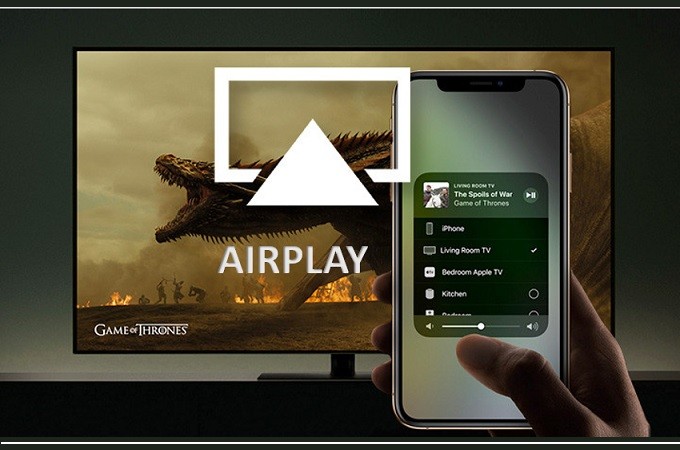
- Primero, conecte ambos dispositivos bajo el mismo servidor Wi-Fi.
- A continuación, desde la pantalla de inicio de su dispositivo iPad, deslice hacia arriba para mostrar el “Panel de control”.
- Haga lo mismo en su teléfono, muestre el panel de control y elija el nombre del iPad. A partir de ahí, su teléfono se reflejará.
ApowerMirror
Haz click esta imagen abajo para ver video en YouTube

ApowerMirror es la primera herramienta que puedes utilizar. Para el sistema iOS, puedes usar la nueva función de tu iPhone para reflejar la pantalla de tu teléfono a otro dispositivo iOS, como un iPad. Además, los usuarios de Android también pueden controlar sus dispositivos Android usando el mouse y el teclado. Adicionalmente, también puedes tomar capturas de pantalla y grabar todas las actividades que realiza en tu dispositivo. Antes de comenzar a utilizar ApowerMirror, asegúrate de que sus dispositivos estén conectados a la misma red WiFi. Sigue leyendo para saber cómo transmitir la pantalla de tu iPhone a un iPad.
- En tu iPhone, ve a “Ajustes”> “Centro de control”> “Personalizar controles”> “Grabación de pantalla”.
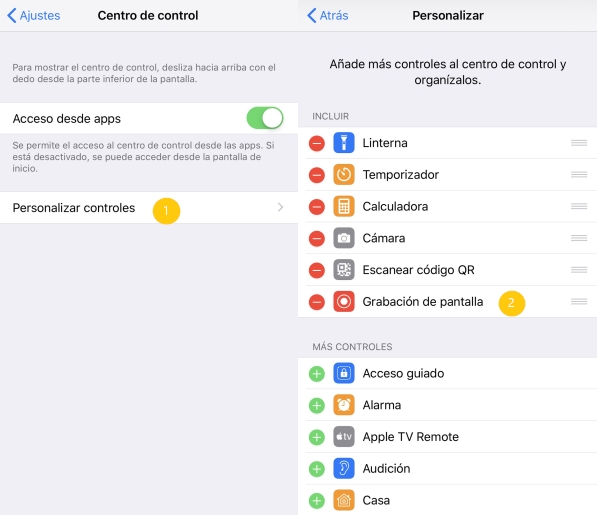
- Inicia la aplicación en tu iPhone y luego toca el botón “Duplicar” para buscar tu iPad. Presiona el nombre de tu iPad.
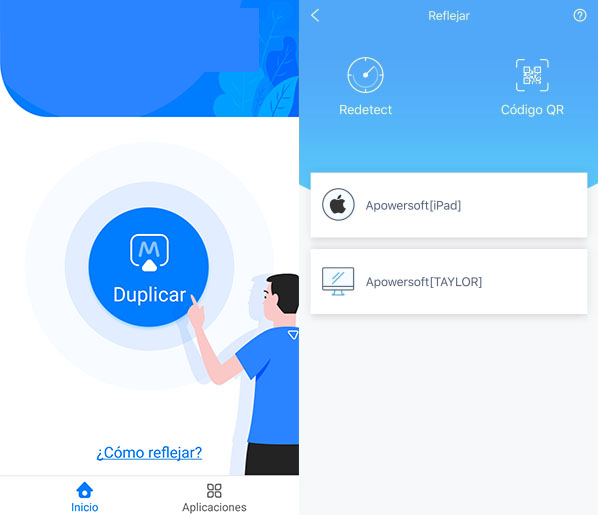
- Abre el Centro de control. Presiona firmemente en el botón “Grabar” y elige el nombre de “ApowerMirror”. Luego presiona “Iniciar transmisión” para comenzar a transmitir tu pantalla. Finalmente, podrás ver la pantalla de tu iPhone en tu iPad.
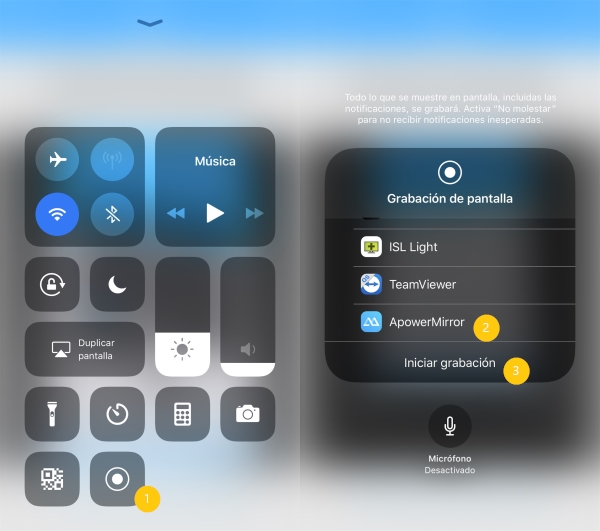
Nota: El dispositivo de transmisión requiere iOS 11 o superior.
TeamViewer
TeamViewer es una aplicación que funciona en cualquier plataforma, ya sea una computadora o dispositivos móviles. En realidad, este programa se utiliza para controlar dispositivos de forma remota. Sin embargo, ofrece una forma refrescante para compartir tu pantalla con otros dispositivos. Antes de continuar, debes asegurarte de que ambos dispositivos estén ejecutando iOS 11. Con esta aplicación, puedes compartir la pantalla con otro dispositivo con facilidad. Ahora, sigue la guía para duplicar la pantalla de tu iPhone en tu iPad.
Para un iPhone:
- Descarga Team Viewer QuickSupport en tu iPhone, ejecuta la aplicación y presiona el botón “Compartir Pantalla”.
- En tu iPhone entra a “Ajustes”> “Centro de control”> “Personalizar controles”. Agrega la función “Grabación de pantalla” entre las opciones mostradas.
- Regresa a la aplicación QuickSupport e ingresa al Centro de control. Presiona el botón “Grabar” y elige “TeamViewer” luego haz clic en “Iniciar transmisión”.
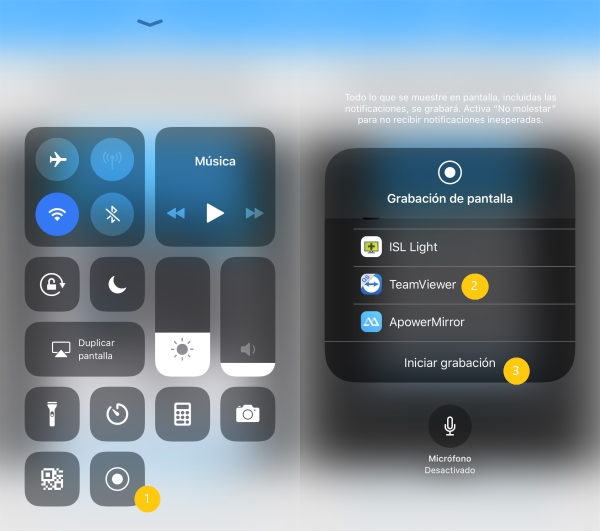
- Finalmente, aparecerá una notificación que contendrá tu ID de TeamViewer.
Para un iPad:
- Descarga e instala TeamViewer en tu iPad y ejecútalo.
- Después de eso, ingresa tu ID de TeamViewer en el cuadro proporcionado y presiona “Control remoto”.
- En tu iPhone, haz clic en “Permitir” cuando se te solicite establecer la conexión.
- Ahora podrás duplicar la pantalla de tu iPhone en tu iPad.
Esas son las formas factibles de duplicar la pantalla de tu iPhone en tu iPad. Con estos métodos, puedes transmitir la pantalla de tu dispositivo iOS a otro con facilidad. Ambas formas son bastante fáciles de seguir y te ahorrarán mucho tiempo. Así que solo debes elegir la más adecuada para ti.

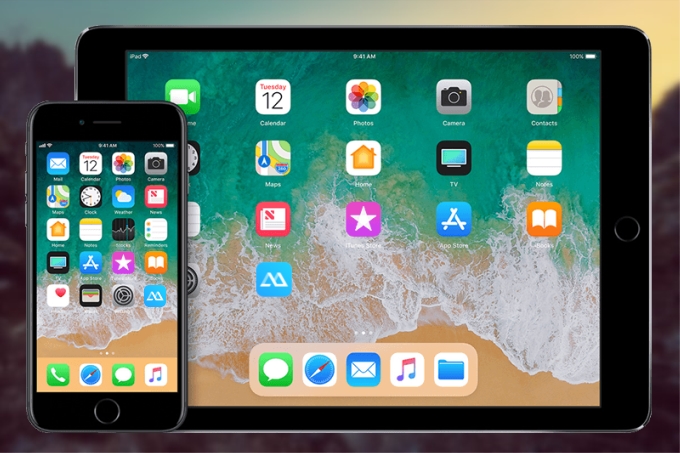
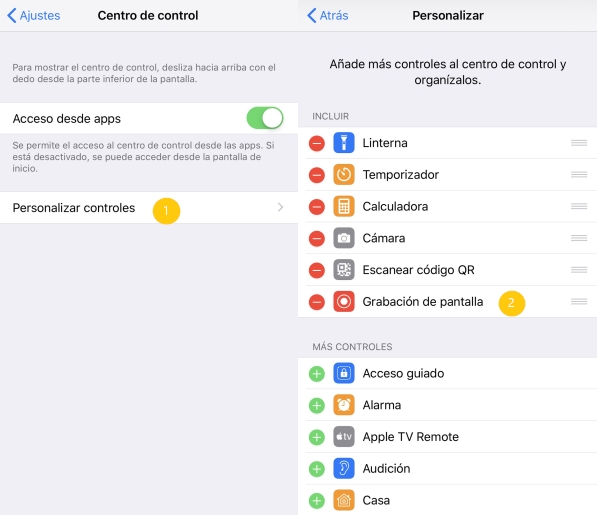
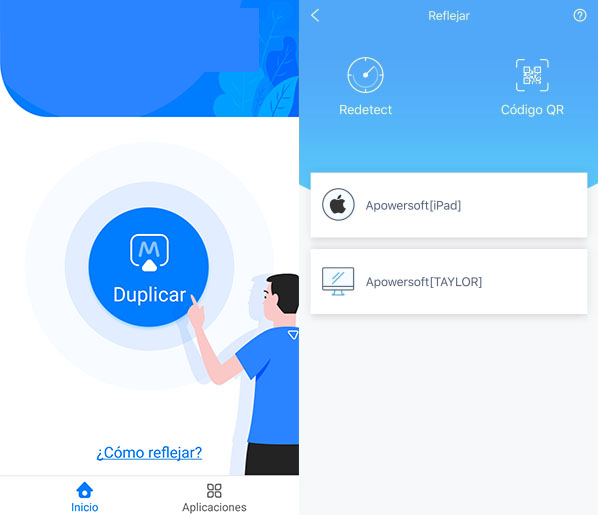
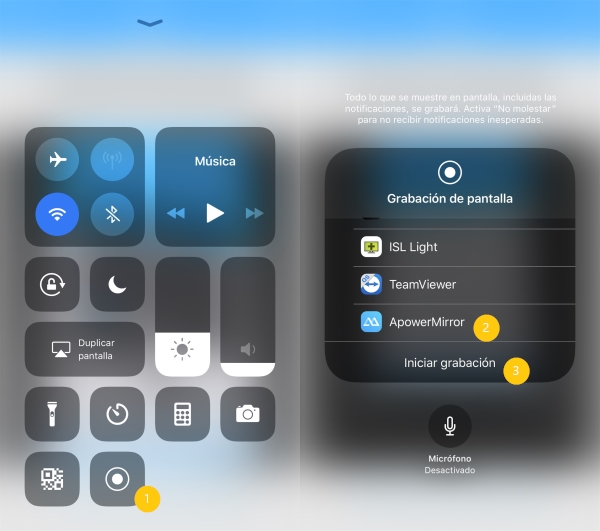
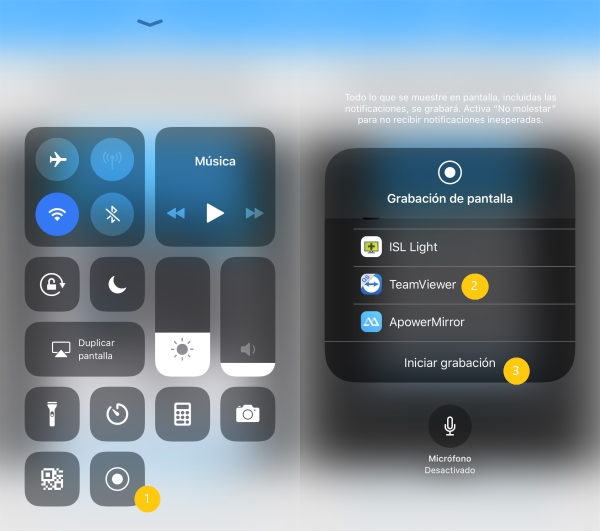
Dejar un comentario